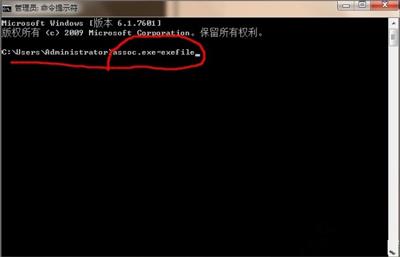Windows每次启动或锁定屏幕后,10系统都需要输入密码,这有点太麻烦了。事实上,除了公共场所,普通计算机根本不需要密码。那么Win如何取消10锁屏密码?下面分享一下Win取消锁屏密码的方法有两种,我们可以选择一种。
Win10系统取消锁屏密码的两种方法
方法2:取消用户账户设置Win锁屏密码10系统
1.单击开始菜单或使用鼠标右键Windows R组合快捷键,打开操作,在运行输入框中输入netplwiz命令,如下图所示。
2.删除使用计算机,用户必须输入用户名和密码前的检查,点击确定,然后提示输入计算机锁定密码,输入两次密码,点击下面的确定。
方法二:取消使用组策略Win锁屏密码10系统
1.单击开始菜单或使用鼠标右键Windows R组合快捷键,打开运行,在运行中输入gpedit.msc命令,并确定,如下图所示。
2.在本地组战略编辑界面中,计算机配置依次在左侧展开 -> 管理模板 -> 控制面板 -> 个性化,然后在右窗双击不显示锁屏,如下图所示。
3.最后,设置不显示锁屏,点击已启动,点击下面的确定保存设置,如下图所示。
3.最后,设置不显示锁屏,点击已启动,点击下面的确定保存设置,如下图所示。
4.我们可以通过重新启动计算机来生效设置。以上是分享Win10系统取消锁屏密码的方法有两种。我们可以选择两种方法中的一种。我希望这篇文章能对你有所帮助。电脑网